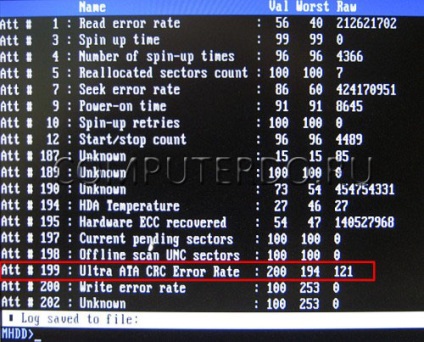Dacă calculatorul este foarte lent, atunci ar trebui să verificați hard disk-ul pentru prezența sectoarelor rupte utilizând programul MHDD gratuit.
Crearea unei dischete bootabile cu programul MHDD:
Notă. Imaginea ISO a MHDD pentru crearea unui CD bootabil poate fi descărcată aici. Site-ul oficial al programului este aici.
1. Descărcați programul MHDD.
2. Introduceți discheta goală în unitatea floppy.
3. Dezarhivați MHDD și rulați fișierul dezarhivat mhdd32ver4.6floppy.exe.
4. Faceți clic pe
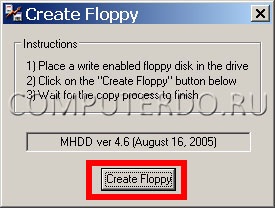
5. Apoi faceți clic pe <Да>:
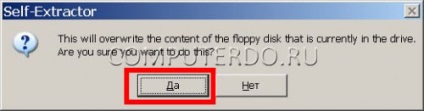
6. Procesul de creare a unei dischete bootabile cu programul MHDD va începe:
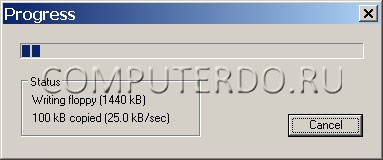
7. După ce ați terminat crearea discului cu MHDD, faceți clic pe
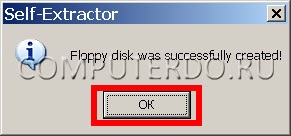
Configurarea BIOS pentru bootare de pe o unitate de dischetă:
1. Reporniți computerul.
3. Găsiți BIOS-ul din BIOS pentru a porni computerul de pe dischetă. Figura arată un exemplu de BIOS configurat pentru a porni din floppy (poate fi diferit, dar această opțiune este disponibilă pentru toate computerele echipate cu o unitate floppy). Principalul lucru pentru a se asigura că, în ordinea încărcării dispozitivelor, prima a fost o unitate floppy:
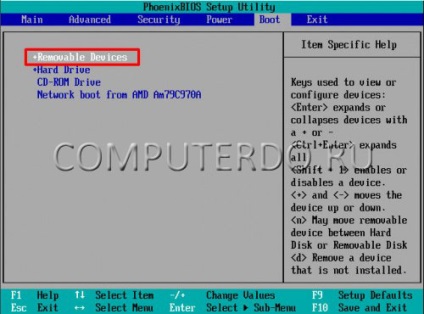
4. Salvați setările BIOS și reporniți computerul.
Verificare hard disk:
Avertisment: Dacă aveți o unitate de hard disk cu o interfață IDE, aceasta trebuie să fie în poziția de master. Dacă se află în poziția slave, programul MHDD nu va putea determina unitatea hard disk. Pentru a pune discul dur în poziția comandantului, trebuie să rearanjați jumperul de pe hard disk. Unitatea hard disk se află pe comandă, iar dacă există un alt dispozitiv pe același cablu, el trebuie să fie în poziția slave:

1. După pornirea din dischetă, se va afișa meniul de selectare a interfeței hard disk:
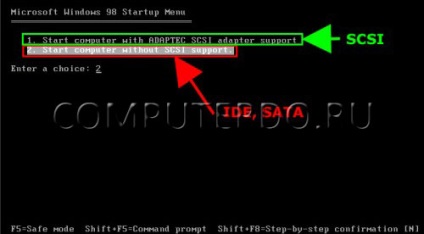
Selectați elementul 2. dacă aveți un hard disk IDE sau SATA. Dacă aveți o interfață hard disk SCSI - element 1. În majoritatea cazurilor, hard disk-urile IDE sau SATA sunt instalate pe computere. Selectați și apăsați
2. În continuare va apărea meniul cu lista de dispozitive. Selectați numărul sub care se află hard diskul și apăsați
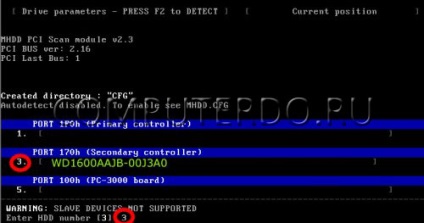
3. Pentru a diagnostica sectoarele rupte, apăsați tasta de două ori

4. După aceasta, procesul de scanare pe sectoarele hard disk-ului este pornit:
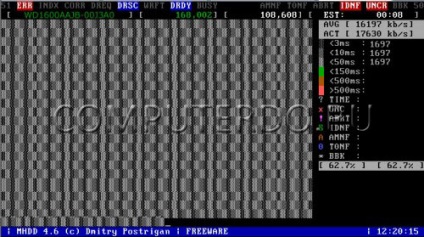
5. La sfârșitul testului apare un raport de testare a hard disk-ului.
6. Dacă valorile dvs. sunt exact opuse 3ms, 10ms, 50ms și 150ms, atunci hard diskul nu conține sectoare defecte și puteți presupune că hard diskul este OK:
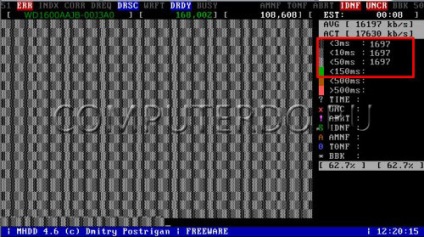
7. Dacă aveți sectoare rupte, pe ecran vor apărea următoarele:
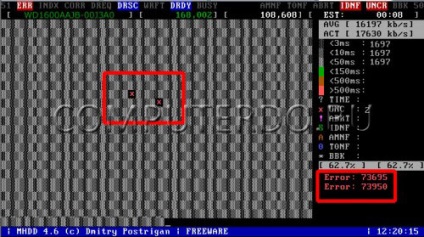
În acest caz, există sectoare proaste pe hard disk. Pentru a le elimina, trebuie să efectuați un format de nivel scăzut (ERASE). Cum se face acest lucru este scris aici.
Verificare SMART:
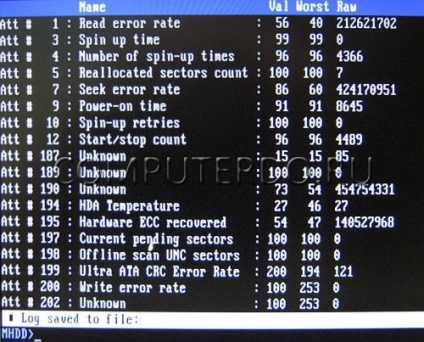
2. Atribute importante:
- Numărul de sectoare reallocate (parametrul RAW). Acest parametru indică numărul de sectoare rescriptibile. Valoarea normală RAW este zero. În acest exemplu, valoarea este de 7 (principalul lucru este că nu ar trebui să fie mai mult de 50):
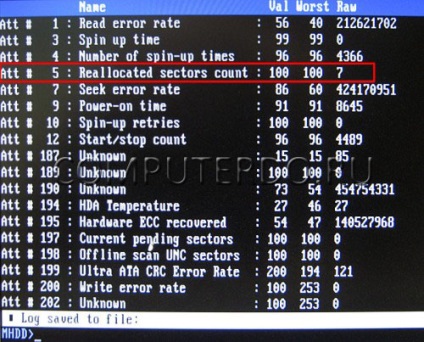
- Temperatura HDA. Valoarea normală ar trebui să fie de aproximativ 25 până la 45 de grade. Dacă este mai mult, este de dorit să instalați un ventilator suplimentar pe hard disk sau lângă acesta. Parametrul Raw arată temperatura curentă a discului dur. Parametrul cel mai rău a fost cel mai rău.
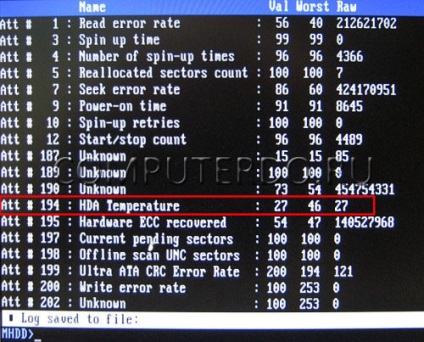
- Rata de eroare CRC Ultra ATA (atributul 199). Acest atribut indică numărul de erori transmise pe loopback-ul IDE sau SATA. Valoarea normală RAW este zero. Dacă nu, schimbați apoi bucla: